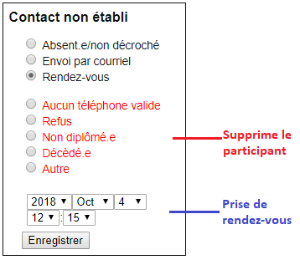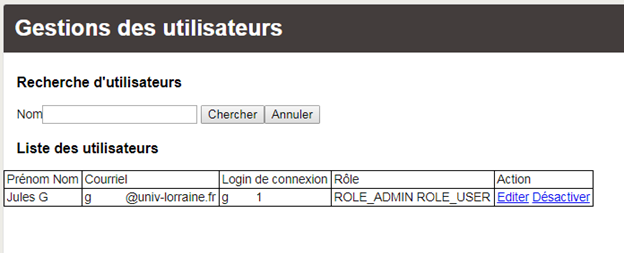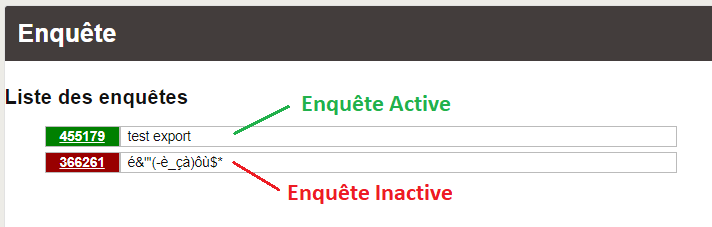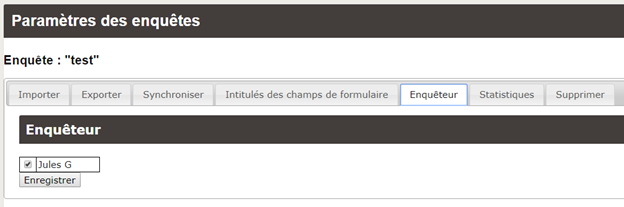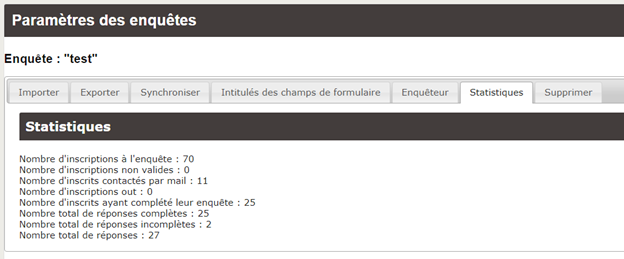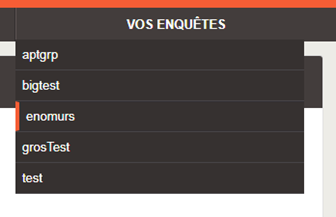Historique de la page
Présentation du fonctionnement de Catisurvey
| Sommaire |
|---|
La barre de menu
Elle permet d’accéder aux différentes parties du site :
- « Accueil » qui affiche les différentes enquêtes, leur pourcentage de complétion et permet de les sélectionner,
- « Chercher » qui permet de rechercher un participant précis en fonction de différents attributs,
- « Enquêteurs » qui recense les enquêteurs.trices et le rôle attribué à chacun.e,
- « Paramètres de l’enquête » qui regroupe les différentes fonctions de paramétrage de l’enquête (import du fichier contact, sélection des enquêteurs, personnalisation des mails de relance...),
- « Vos enquêtes » qui assure un accès rapide aux différentes enquêtes.
Page d’accueil
Les différentes enquêtes sont recensées avec leur identifiant LimeSurvey (lien dynamique), leur nom et leur pourcentage de complétion.
Pour accéder aux fiches des participants d’une enquête, il convient de cliquer sur l’identifiant de l’enquête (en vert). Un bloc de recherche apparait alors permettant de chercher un participant précis (par son nom, son numéro de téléphone, etc.) OU de faire une recherche « automatique » aléatoire.
Fiche de contact
Une recherche, précise ou automatique, permet d'accéder à une fiche de contact :
La fiche présente :
- Une description de l’enquête (texte défini par l’administrateur dans les paramètres de l’enquête),
- Des informations utiles à l’identification du participant,
- Le statut de la fiche. Trois possibilités :
L’enquêteur peut éditer les champs, les modifier et les « Enregistrer » OU « Libérer la fiche » pour afficher une autre fiche participant sans aucune action sur la fiche en cours.
- Les différentes options pour l’enquêteur :
- Si le contact n'est pas établi, l'enquêteur peut choisir parmi les options disponibles :
- Dans le cas où les premières options sont cochées, la fiche réapparait ultérieurement (en orange) pour qu'une prise de contact puisse être retentée. Les différentes actions sont reportées dans l’historique de la fiche (absent, rendez-vous, etc.)
- Dans le cas d'une prise de rendez-vous, un calendrier s'affiche permettant de sélectionner le jour et l'heure du rendez-vous.
- Lorsque les options en rouge sont cochées, le participant est « supprimé », sa fiche n'apparaitra plus.
- Si le contact est établi et que l’enquêté accepte de répondre, l’enquêteur lance l’enquête en cliquant sur « Début d’enquête » qui le dirige automatiquement vers le questionnaire Limesurvey. Une fois le questionnaire terminé, il clôt la page avec le bouton « Enquête complétée ». Une nouvelle fiche apparait automatiquement.
- L’enquêteur peut également ajouter un commentaire à la fiche d’un enquêté (par exemple : « le numéro est celui des parents », « actuellement à l’etranger », etc.). Celui-ci apparaîtra dans l’historique de ce participant.
- L’historique recense toutes les actions entreprises sur la fiche d’un participant. Chaque action (absence, rdv, commentaire…) est répertoriée dans cet historique, la dernière action apparaissant en haut de la liste.
Page de recherche
La page « Chercher » permet de rechercher un participant en fonction de différents champs, tels que son « Id » ou son « Nom ». Les champs « Téléphone 1 » et « Téléphone 2 » permettent de gérer le rappel des appels entrants :
La page « Résultat » comporte un lien vers les différentes enquêtes permettant d’accéder directement à la fiche de l’enquêté :
Page enquêteur
La page « Enquêteurs » recense les différents enquêteurs ainsi que le rôle qui leur a été attribué par l’administrateur de l’enquête.
Les rôles sont édités en fonction du profil de l'utilisateur :
- ROLE_ADMIN : accès aux fonctions sans restriction
- ROLE_USER : accès restreint aux pages "paramètre enquête" et "enquêteur"
- ROLE_USER_SURVEY : accès restreint à la page "enquêteur"
Page de paramétrage de l’enquête
La page « Paramètres de l’enquête » affiche toutes les enquêtes, actives et non-actives.
Pour configurer une enquête, en modifier les paramètres, il suffit de la sélectionner.
La page de configuration est composée des onglets suivants :
Importer
L’onglet « Importer » permet l'import d'un fichier de participants au format .csv
Exporter
L’onglet « Exporter » permet d’exporter les données, notamment les réponses des participants, l’historique des actions réalisées par les enquêteurs ou l’historique des rendez-vous pris avec les participants.
Synchroniser
L’onglet « Synchroniser » assure la synchronisation des données de CatiSurvey avec celles de LimeSurvey. Notamment utile en début de collecte téléphonique, il permet de s’assurer que toutes les réponses renseignées dans Limesurvey sont bien « impactées » dans Catisurvey (en clair que les participants ne seront pas contactés s’ils ont déjà répondu par la voie électronique).
Intitulés des champs de formulaire
Ici sont regroupées les variables de personnalisation de l'enquête :
- Le message de présentation de l'enquête lu par les enquêteurs en début d’appel,
- La durée de mise en sommeil d’une fiche, c’est-à-dire la durée pendant laquelle elle ne peut apparaître de nouveau,
- La durée pendant laquelle un nouvel envoi de mail de relance est impossible,
- Les heures de début et de fin de session de travail des enquêteurs,
- L'option de personnalisation des intitulés des différents champs des participants qui peuvent varier selon l’enquête, (« Type de diplôme » ou « Nom de l’école doctorale », par exemple)
- Les champs de personnalisation du mail de relance : corps et signature du mail qui peuvent varier d’une enquête à l’autre.
Enquêteur
L’onglet « Enquêteur » permet d’affecter les différents enquêteurs à l’enquête en cours de paramétrage.
Statistiques
L’onglet « Statistiques » présente un résumé succinct de l’avancée de l’enquête.
Supprimer
L’onglet « Supprimer » offre plusieurs options possibles :
- « Supprimer l'enquête », qui supprime en une fois tous les participants de l'enquête.
- « Supprimer un participant », qui permet la suppression d'un seul participant, par son « Id ».
Vos enquêtes
L’onglet « Vos enquêtes » permet un accès rapide à la page de recherche d’une enquête.